Des moyens parfaits pour mettre en miroir l'appareil photo sur Android et iOS sans effort
Dites adieu aux angles gênants et au mauvais éclairage et bonjour aux superbes selfies et vidéos qui mettent en valeur votre vraie beauté. La possibilité de mettre en miroir ou de retourner votre appareil photo peut grandement améliorer la qualité de vos photos et vidéos. Mais que signifie exactement la mise en miroir ou le retournement de votre appareil photo ? En termes simples, il s'agit du processus d'inversion de l'image capturée par l'appareil photo de votre appareil, horizontalement ou verticalement.
Cela peut être particulièrement utile lorsque vous prenez des selfies ou enregistrez des vidéos, car cela vous permet d'obtenir de meilleurs angles, d'améliorer l'éclairage et de capturer la version la plus flatteuse de vous-même. Sur ce, cet article vous présentera les moyens incroyables et les plus simples de miroir de la caméra frontale sur votre téléphone.
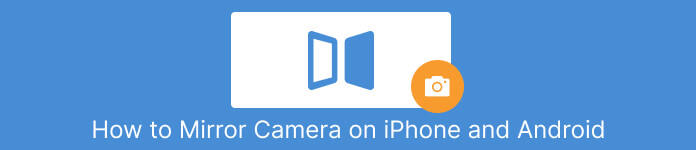
Partie 1. Introduction à la caméra miroir
La caméra miroir fait référence au processus de retournement ou d'inversion de l'image capturée par la caméra d'un appareil, horizontalement ou verticalement. Cela peut être réalisé par une manipulation logicielle ou matérielle et est couramment utilisé lors de la prise de selfies ou de l'enregistrement de vidéos. En reflétant la caméra, les utilisateurs peuvent obtenir des angles plus flatteurs, améliorer l'éclairage et créer des effets visuels uniques. La technique est particulièrement utile pour les créateurs de contenu et les influenceurs des médias sociaux, car elle leur permet de capturer des photos et des vidéos de haute qualité qui se démarquent de la foule. Peu importe si vous utilisez un appareil Android ou iOS, vous pouvez apprendre à utiliser une caméra frontale miroir Android ou iPhone pour améliorer considérablement vos compétences en photographie et faire passer votre contenu visuel au niveau supérieur.
Partie 2. Comment mettre en miroir la caméra avant et arrière sur iPhone
En utilisant la caméra intégrée sur l'iPhone, qui a une option Flip pour refléter la caméra frontale, il est possible de refléter la caméra sur un iPhone. En retournant l'appareil photo frontal, vous pouvez obtenir des angles plus flatteurs et améliorer la composition globale de vos photos et vidéos. Cela peut être particulièrement utile lorsque vous essayez de capturer la photo parfaite pour les médias sociaux ou lors de l'enregistrement d'un vlog ou d'un didacticiel. De plus, il vous permet d'ajuster l'orientation de la caméra pour mieux s'adapter à votre environnement. Voici les étapes du miroir de caméra iPhone que vous pouvez suivre :
Étape 1. Dans un premier temps, ouvrez le Réglages app sur votre iPhone et localisez le Caméra option.
Étape 2. Une fois que vous arrivez à l'option Appareil photo, rendez-vous sur le Composition section.
Étape 3. Maintenant, basculez le Caméra frontale miroir bouton pour activer cette fonction. Ensuite, vous pouvez prendre des selfies et des vidéos avec une caméra miroir. C'est ça! Voilà comment mettre en miroir la caméra arrière sur un iPhone.
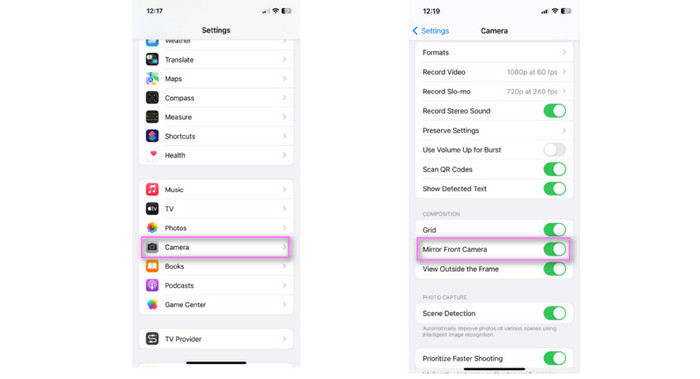
Partie 3. Comment mettre en miroir la caméra avant et arrière sur Android
Le miroir de caméra Android permet aux utilisateurs de retourner ou de refléter horizontalement ou verticalement l'image acquise par la caméra frontale. Cette option se trouve dans les paramètres de la majorité des applications d'appareil photo Android et est fréquemment utilisée pour prendre des selfies, des appels vidéo, des photos de groupe et améliorer la composition globale de l'image. La fonction miroir peut être extrêmement utile pour modifier l'orientation de l'appareil photo par rapport à l'environnement, capturer un angle plus large ou plus de sujets et générer une photo plus naturelle. Découvrez comment fonctionne le miroir de caméra Android à travers les étapes suivantes :
Étape 1. Accédez à votre téléphone Android Réglages menu.
Étape 2. Choisissez parmi les paramètres répertoriés ci-dessous, puis cliquez sur Appareil photo.
Étape 3. Après avoir sélectionné Appareil photo, vous serez guidé vers ses paramètres. Lorsqu'il s'agit d'activer la caméra de rétroviseur avant, les paramètres de chaque appareil ont différentes options de navigation, telles que les photographies en tant qu'aperçu, les photos en miroir pour la caméra avant ou les photos en miroir. Vous n'avez besoin d'en activer qu'un seul.
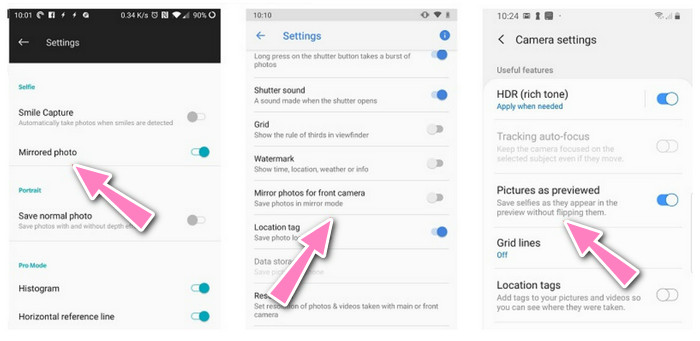
Partie 4. Comment mettre en miroir des vidéos iPhone et Android sur un PC
Maintenant, nous allons voir comment vous pouvez mettre en miroir vos vidéos Android et iPhone sur un ordinateur. Comme nous le savons, les ordinateurs sont plus puissants que les appareils mobiles. Il en va de même pour la comparaison des applications entre mobile et PC. Par conséquent, nous avons pensé à introduire l'application nommée Convertisseur vidéo FVC Ultimate.
L'application fonctionne pour faire pivoter et retourner des vidéos sans aucun problème. Vous pouvez inverser ou imiter l'apparence de la vidéo en miroir horizontalement ou verticalement. En plus de cela, les utilisateurs peuvent manipuler les paramètres de leur sortie vidéo et audio. Vous pouvez modifier le format, la qualité, la résolution, etc. Tirez le meilleur parti de ce programme en consultant le guide simplifié ci-dessous.
Étape 1. Saisissez l'application et installez-la
Cliquez sur l'un des boutons ci-dessous pour obtenir cette application téléchargeable gratuitement. Lancez l'application une fois l'installation terminée.
TéléchargerPour Windows 7 ou version ultérieureTéléchargement sécurisé
TéléchargerPour MacOS 10.7 ou version ultérieureTéléchargement sécurisé
Étape 2. Importer un clip vidéo
Depuis l'interface principale de l'outil, cliquez sur le Boîte à outils onglet et choisissez Rotateur vidéo la sélection des outils. Après cela, vous pouvez simplement appuyer sur le Plus signe au centre pour importer votre vidéo enregistrée. Ensuite, vous serez dirigé vers la section d'édition.
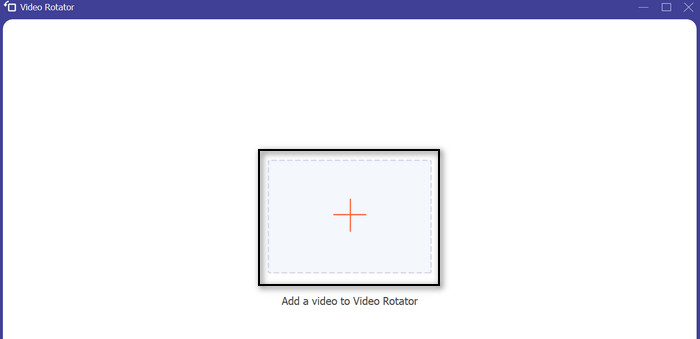
Étape 3. Retournez la vidéo
Après avoir été dirigé vers la section d'édition, l'onglet vous donnera l'option ci-dessous si vous souhaitez refléter la vidéo horizontalement ou verticalement. Choisissez simplement votre position cible dans les options ci-dessous, et les changements apparaîtront en temps réel.
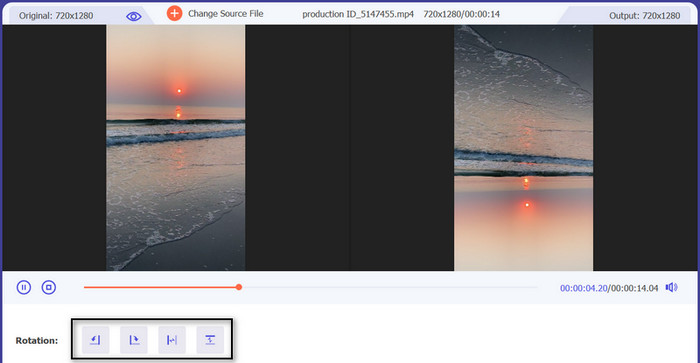
Étape 4. Enregistrez la vidéo en miroir
Vous pouvez modifier certains paramètres en cochant la Production option. Une fois terminé, appuyez sur le Exportation bouton en bas à droite de l'interface pour exporter la vidéo et l'enregistrer sur votre ordinateur.
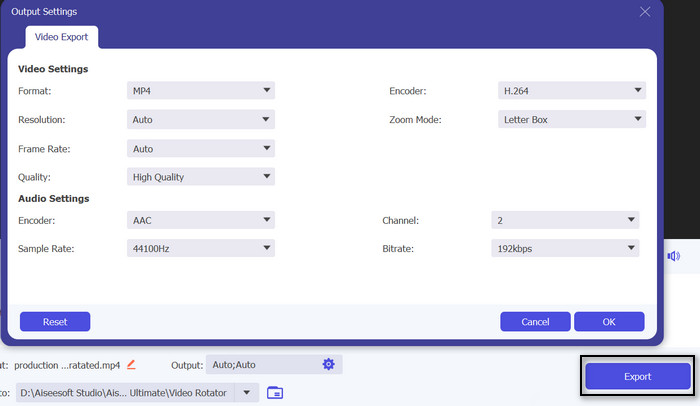
Plus de lecture
Meilleures et simples méthodes pour désactiver HEIC sur iPhone
Comment faire pivoter des vidéos sur des appareils Android pour une visualisation appropriée
Partie 5. FAQ sur la mise en miroir de la caméra sur Android et iOS
Comment mettre en miroir une caméra sur un Macbook ?
La mise en miroir de l'appareil photo sur MacBook est un processus simple qui peut être effectué à l'aide de l'application Photo Booth intégrée. Une fois que vous lancez l'application, vous pouvez basculer entre les caméras avant et arrière et activer la fonction de mise en miroir à l'aide du bouton Miroir.
Comment arrêter la mise en miroir sur un appareil photo iPhone ?
De même, le processus de désactivation de la mise en miroir de la caméra sur un iPhone est assez simple. Tout ce que vous avez à faire est de désactiver la caméra frontale miroir. Ensuite, il arrêtera la mise en miroir sur l'appareil photo de votre iPhone.
La caméra miroir affecte-t-elle la qualité de l'image ?
La fonction de caméra miroir n'affecte pas la qualité de l'image, car elle retourne ou reflète simplement l'image horizontalement ou verticalement.
Conclusion
Le processus de mise en miroir de l'appareil photo peut varier en fonction de l'appareil et du système d'exploitation, mais il est généralement disponible dans les paramètres de la plupart des applications d'appareil photo. Dans l'ensemble, le caméra miroir est une fonctionnalité utile qui peut améliorer la qualité et la créativité des photos et des vidéos.



 Video Converter Ultimate
Video Converter Ultimate Enregistreur d'écran
Enregistreur d'écran



